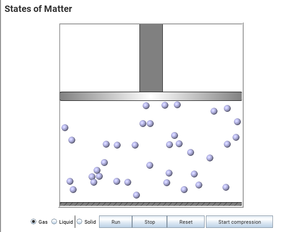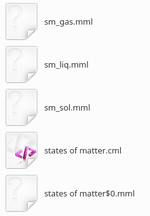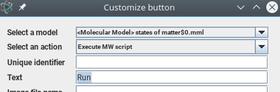Anleitungen für das Scripting in Molecular Workbench: Unterschied zwischen den Versionen
(Die Seite wurde neu angelegt: „Molecular Workbench bietet zahlreiche Möglichkeiten, mit Hilfe von Scripting eine Simulation zu beeinflussen. Anhand von mehreren Beispielen soll gezeigt werd…“) |
(→Beispiel: States of Matter) |
||
| Zeile 11: | Zeile 11: | ||
[[Datei:Dateien zum Beispiel "States of Matter" in Molecular Workbench.png|150px]] | [[Datei:Dateien zum Beispiel "States of Matter" in Molecular Workbench.png|150px]] | ||
| − | Die Datei < | + | Die Datei <code>states of matter.cml</code> ist die Seite, die im wesentlichen eine HTML-Seite ist, die die Oberfläche der Arbeitsfläche darstellt. Das erkennt man an der Endung <code>cml</code>. Die Datei <code>states of matter$0.mml</code> ist aufgrund der Endung <code>mml</code> als eine Datei zu erkennen, die den Inhalt des Modell-Containers definiert. Der Bestandteil <code>$0</code> zeigt an, dass es die Datei ist, die in dem ersten Modell-Container bei Start geladen wird. Standardmäßig enthält der Name immer den Namen der <code>cml</code>-Datei. Die anderen Dateien mit der Endung <code>mml</code> sind ebenfalls Dateien für den Modell-Container, also andere Simulationsdateien, die aber erst über die Bedienelemente geladen werden. |
| − | Der Knöpfe werden mit mit ersten Modell-Container verbunden, indem in den Einstellungen des Knopfes "Customize button" unter "Select a model" den entsprechenden Modell-Container auswählt. In diesem Fall ist das < | + | Der Knöpfe werden mit mit ersten Modell-Container verbunden, indem in den Einstellungen des Knopfes "Customize button" unter "Select a model" den entsprechenden Modell-Container auswählt. In diesem Fall ist das <code><Molecular Workbench> states of mater$0.mml</code>. |
| − | [[Datei:Einstellungen Knopf "States of Matter" in Molecular Workbench.png| | + | [[Datei:Einstellungen Knopf "States of Matter" in Molecular Workbench.png|280px]] |
| − | Der Bestandteil < | + | Der Bestandteil <code><Molecular Workbench></code> zeigt an, um welche Art von Modell-Container es sich handelt, denn Molecular Workbench bietet ja verschiedene Arten an. Wie schon erwähnt steht <code>$0</code> für den ersten, wobei die Container verschiedener Art immer gemeinsam nummeriert werden. |
| + | |||
| + | Im Feld darunter wird angegeben, welche Art von Aktion durchgeführt werden soll. Das kann ein allgemeines Script (dann wählt man <code>Execute MW script</code>) sein oder eine spezielle Aktivitäten, die zum Beispiel Eigenschaften der Elemente im Modell-Container verändern kann. | ||
| + | |||
| + | Der eigentliche Befehl, der im Beispiel ausgeführt wird, steht unten im Bereich ''"Enter the script to be run when clicked"''. Bei einer Aktion zur Änderung von Eigenschaften, steht dann dort nichts. | ||
| + | |||
| + | Einfache Scripting-Befehle sind: | ||
| + | * <code>'''run'''</code> um die Simulation zu starten | ||
| + | * <code>'''stop'''</code> um die Simulation zu anzuhalten | ||
| + | * <code>'''reset silently'''</code> um ohne Nachfrage die Simulation zu anzuhalten und zurückzusetzen | ||
| + | * <code>'''load sm_liq.mml'''</code> um die Datei <code>sm_liq.mml</code> zu laden ''(siehe Dateien der Simulation!)'' | ||
| + | |||
| + | Die Einstellungen zu dem Knopf (im Rahmen) sollten selbsterklärend sein. | ||
Version vom 30. September 2018, 14:30 Uhr
Molecular Workbench bietet zahlreiche Möglichkeiten, mit Hilfe von Scripting eine Simulation zu beeinflussen. Anhand von mehreren Beispielen soll gezeigt werden, wie man von den Elementen, wie zum Beispiel Knöpfen und Schieberegler, die ja außerhalb der Simulationsfenster liegen, auf die Simulationsfenster zugreifen kann.
Beispiel: States of Matter
Um diese Simulation zu bedienen gibt es mehrere Bedienelemente unter dem Simulationsfenster.
Um die Scripte richtig zu verstehen, muss man auch wissen, welche Dateien zu der Simulation gehören:
Die Datei states of matter.cml ist die Seite, die im wesentlichen eine HTML-Seite ist, die die Oberfläche der Arbeitsfläche darstellt. Das erkennt man an der Endung cml. Die Datei states of matter$0.mml ist aufgrund der Endung mml als eine Datei zu erkennen, die den Inhalt des Modell-Containers definiert. Der Bestandteil $0 zeigt an, dass es die Datei ist, die in dem ersten Modell-Container bei Start geladen wird. Standardmäßig enthält der Name immer den Namen der cml-Datei. Die anderen Dateien mit der Endung mml sind ebenfalls Dateien für den Modell-Container, also andere Simulationsdateien, die aber erst über die Bedienelemente geladen werden.
Der Knöpfe werden mit mit ersten Modell-Container verbunden, indem in den Einstellungen des Knopfes "Customize button" unter "Select a model" den entsprechenden Modell-Container auswählt. In diesem Fall ist das <Molecular Workbench> states of mater$0.mml.
Der Bestandteil <Molecular Workbench> zeigt an, um welche Art von Modell-Container es sich handelt, denn Molecular Workbench bietet ja verschiedene Arten an. Wie schon erwähnt steht $0 für den ersten, wobei die Container verschiedener Art immer gemeinsam nummeriert werden.
Im Feld darunter wird angegeben, welche Art von Aktion durchgeführt werden soll. Das kann ein allgemeines Script (dann wählt man Execute MW script) sein oder eine spezielle Aktivitäten, die zum Beispiel Eigenschaften der Elemente im Modell-Container verändern kann.
Der eigentliche Befehl, der im Beispiel ausgeführt wird, steht unten im Bereich "Enter the script to be run when clicked". Bei einer Aktion zur Änderung von Eigenschaften, steht dann dort nichts.
Einfache Scripting-Befehle sind:
-
runum die Simulation zu starten -
stopum die Simulation zu anzuhalten -
reset silentlyum ohne Nachfrage die Simulation zu anzuhalten und zurückzusetzen -
load sm_liq.mmlum die Dateism_liq.mmlzu laden (siehe Dateien der Simulation!)
Die Einstellungen zu dem Knopf (im Rahmen) sollten selbsterklärend sein.